No siempre tienes tiempo para escribir un mensaje de texto o hacer una llamada cuando ocurre una emergencia. Al crear una rutina de emergencia de Android, puede pedir ayuda rápidamente con el Asistente de Google. Incluso puede crear un comando de voz simple o incluso un ícono de toque rápido para hacer una llamada, enviar un mensaje de texto a alguien o incluso comenzar a grabar.
Por qué crear una rutina de emergencia de Android
No se tarda mucho en enviar un mensaje de texto, pero a veces cada segundo cuenta. Si estaba en una multitud de personas y alguien comenzó a disparar, simplemente podía gritarle a su Asistente de Google o tocar rápidamente un solo ícono para contactar a varias personas y hacerles saber que está en problemas. Si tiene miedo durante una parada de tráfico, puede decirle al Asistente de Google su palabra o frase de emergencia para iniciar una rutina que grabe audio y/o video.
Lo bueno es que puede crear múltiples rutinas de emergencia para diferentes situaciones. Asigne una o más acciones para realizar cuando se active la rutina. Si bien, con suerte, nunca necesitará usarlo, estará allí en caso de que suceda lo peor.
La mejor parte es que no necesitas una aplicación costosa. Deberá descargar una aplicación gratuita para habilitar la acción de un solo toque, pero de lo contrario, todo ya está en su dispositivo Android.
Habilitar coincidencia de voz
El Asistente de Google necesita aprender su voz antes de poder crear una rutina de emergencia de Android. Si ya usas Assistant, es posible que ya lo hayas hecho. Si es así, omita este paso y continúe con la siguiente sección.
1. Abra la aplicación de Google (es la aplicación con el ícono G) y toque Configuración.
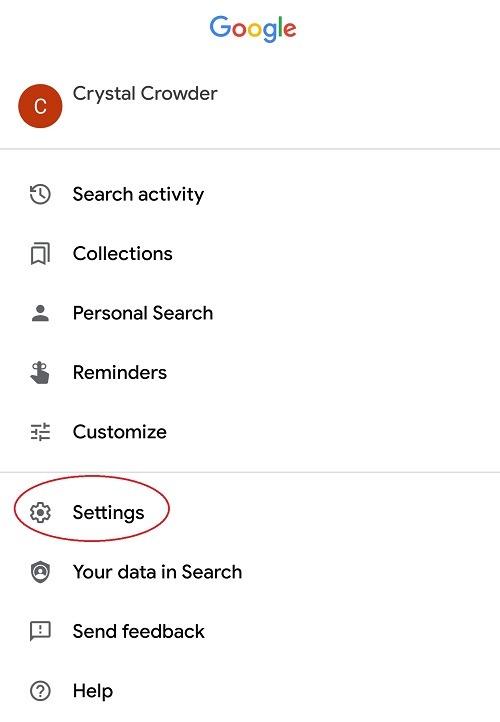
2. Vaya a Voz.
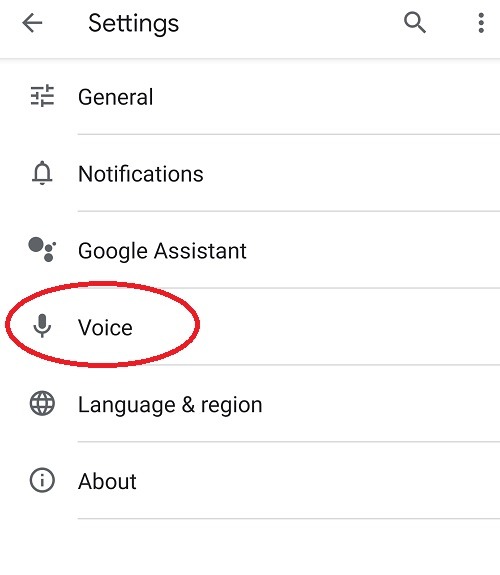
3. Toque «Coincidencia de voz» y complete los pasos para configurar Google para que entienda su voz única. De lo contrario, el Asistente podría iniciar la rutina de emergencia para cualquier persona que diga la palabra o frase correcta.
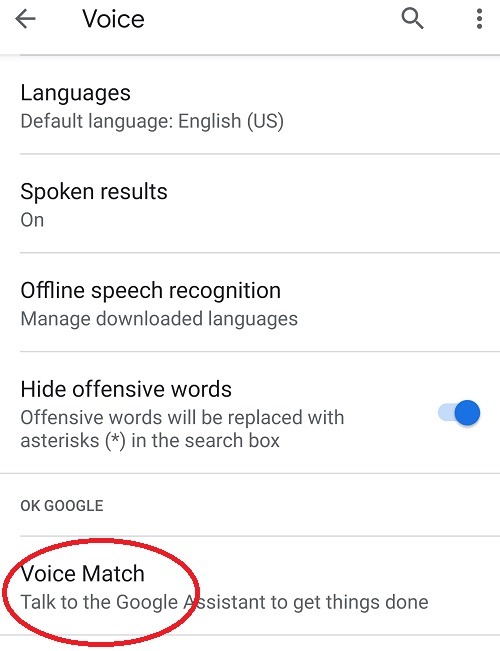
Crear rutina de emergencia de Android
Usarás la misma aplicación de Google para crear tu rutina de emergencia. Abra la aplicación de Google y toque Configuración, luego «Asistente de Google».
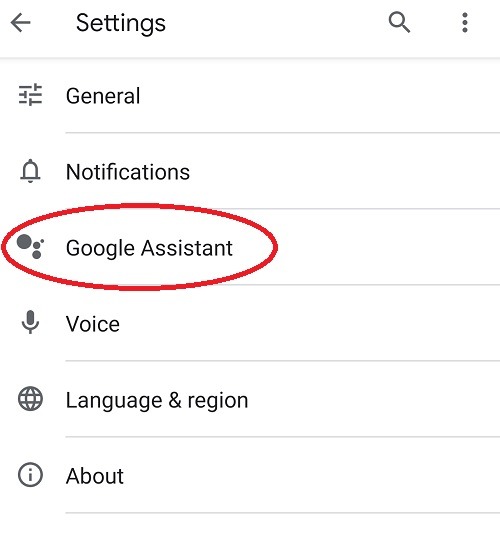
Seleccione la pestaña Asistente debajo de su nombre y toque Rutinas.
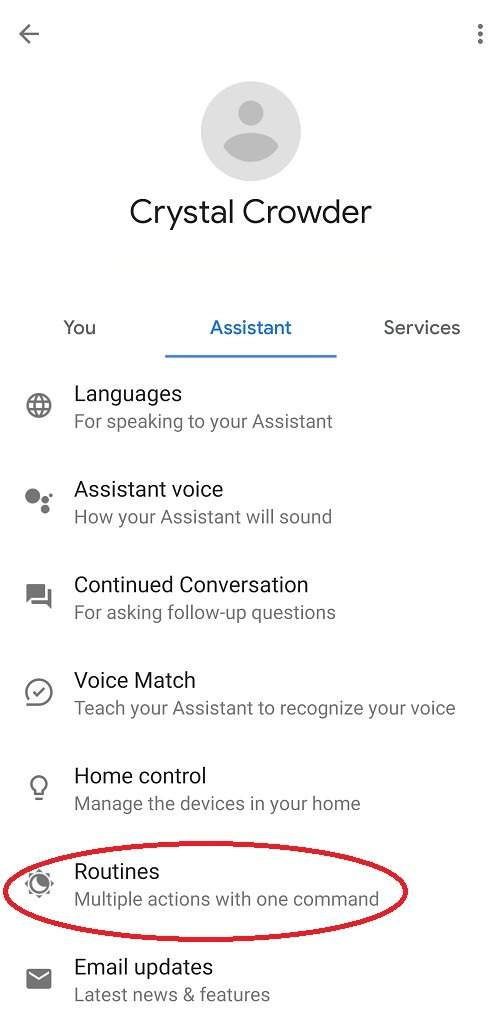
Toque el botón Agregar rutina (el signo + azul en la parte inferior derecha).
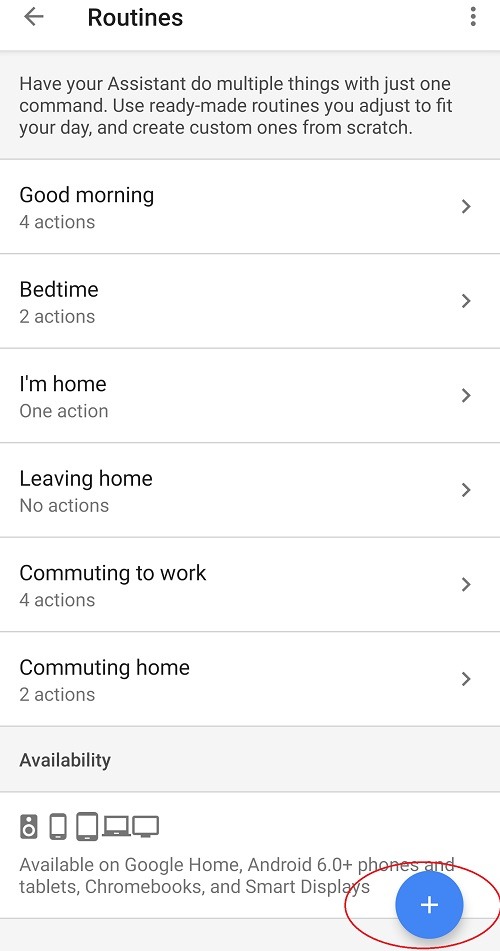
A continuación, toque «Agregar comandos». Este es el comando que dirá para activar la rutina. Recuerda o escribe lo que escribes. Presione la flecha hacia atrás una vez que haya terminado.
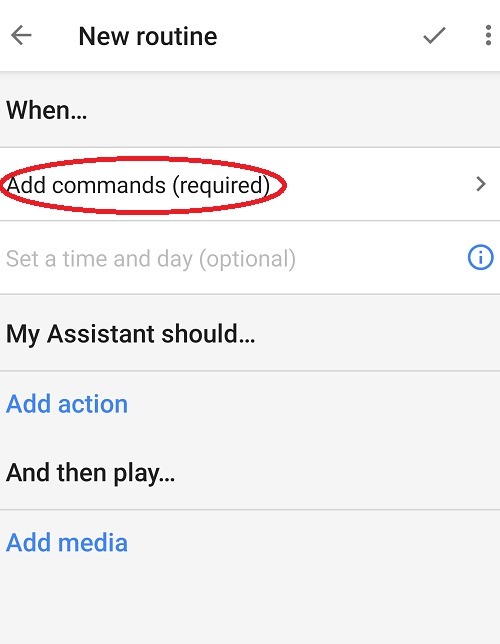
Toque «Agregar acción» para decirle al Asistente de Google qué hacer cuando diga el comando. Puede ingresar algo por su cuenta o elegir entre acciones populares.
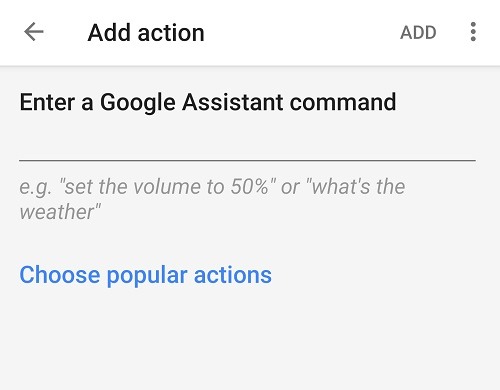
Algunos comandos deben ingresarse manualmente, como hacer una llamada. Varios comandos que puede querer escribir en el cuadro «Ingresar un comando del Asistente de Google» incluyen:
- Llamar al nombre del contacto (ingrese el nombre exactamente como aparece en su lista de contactos)
- Enviar mi ubicación al nombre del contacto (necesitará que los servicios de ubicación estén activados)
- Empezar a grabar vídeo
De hecho, puede agregar todas estas acciones y contactar a varias personas. Simplemente agregue cada acción una por una. Estos se realizan en orden. Lo ideal es enviar mensajes y ubicaciones antes de iniciar una grabación para evitar demoras en llegar a tus contactos.
Para enviar un mensaje de texto u otro tipo de acción popular, toque «Elegir entre acciones populares» y seleccione «Enviar un mensaje de texto» en la sección Comunicación. Se le pedirá que elija un número y lo que debe decir el texto. Toque Agregar en la parte superior para agregar su(s) acción(es).
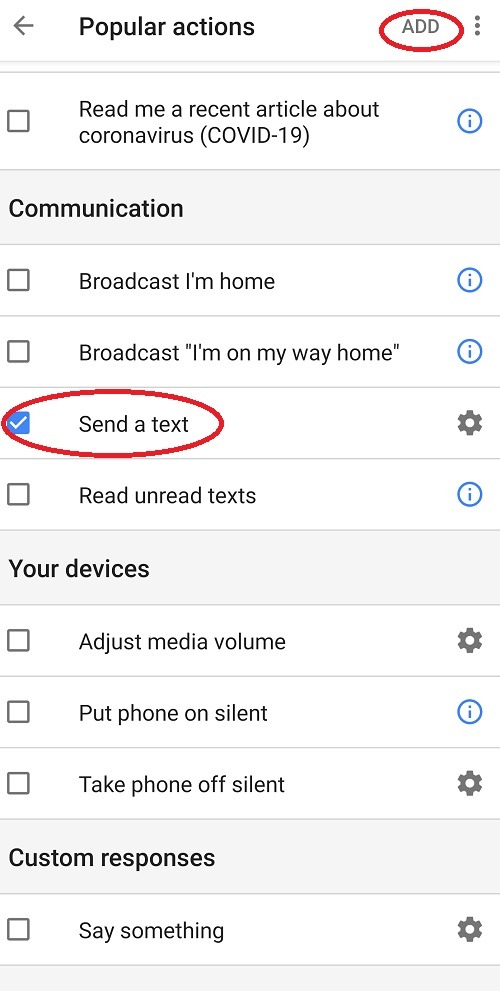
Cuando haya terminado de agregar, vuelva a la ventana «Agregar acción» y toque Guardar para finalizar.
Agregar un ícono de un toque
Si no desea hablar con su teléfono, puede crear una rutina de emergencia de Android que se activa cuando toca un ícono específico en su pantalla. Estos se conocen como bloques de acción.
Descargar el aplicación de bloques de acción. Esto se integra con el Asistente de Google, pero creará bloques para realizar acciones en lugar de usar su voz.
Una vez que la aplicación esté instalada, ábrala y toque «Crear bloque de acción».
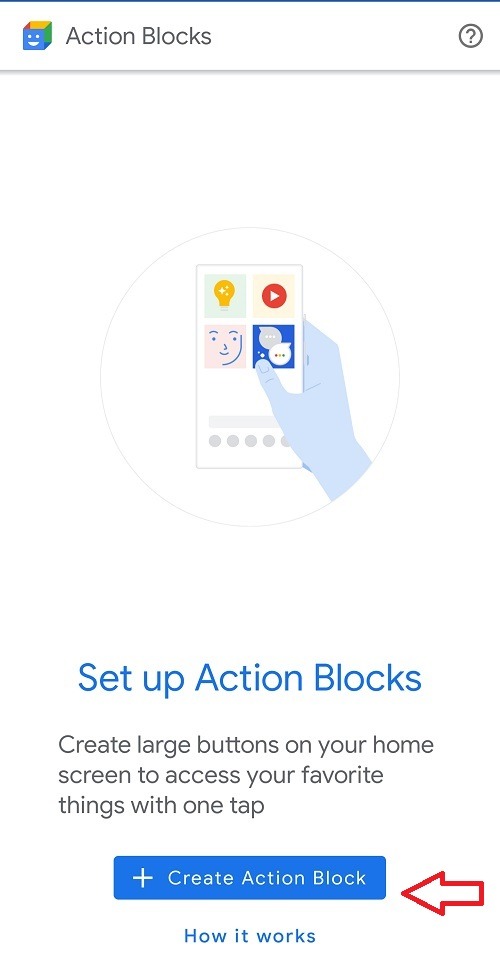
Seleccione una acción de la lista si desea crear una sola acción para su bloque. O, si desea utilizar la rutina que creó anteriormente, toque «Crear acción personalizada».
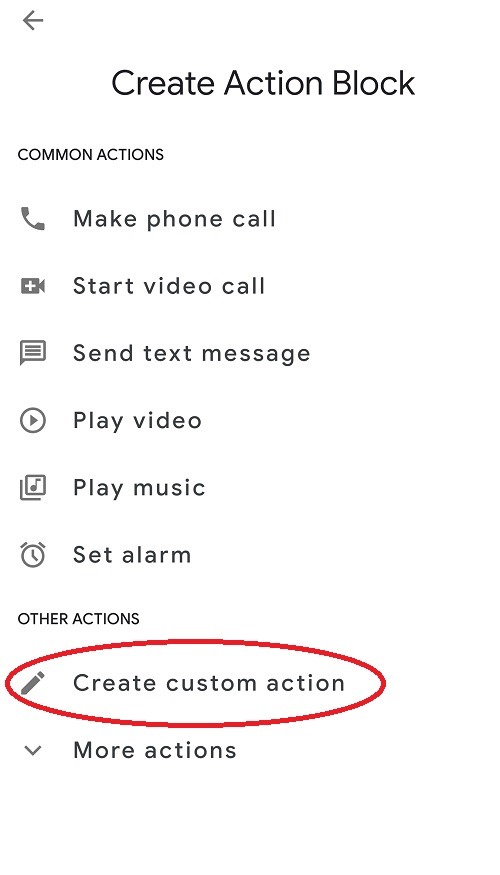
Ingrese el mismo nombre o frase que usó anteriormente para el comando de su rutina. Desmarque la casilla «Hablar siempre de la acción en voz alta» y toque Siguiente.
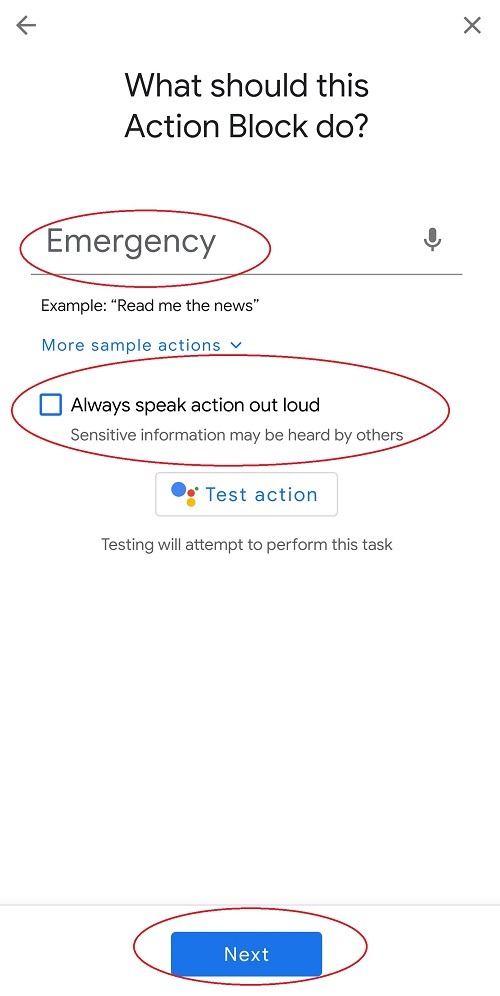
Elige una imagen para tu icono y el nombre que tendrá en tu pantalla de inicio. Toque «Guardar bloque de acción».
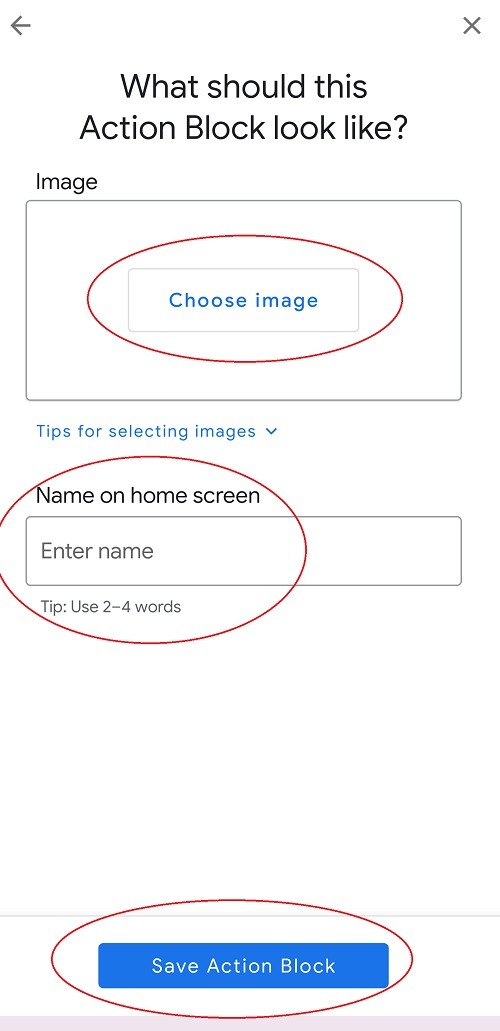
Finalmente, deberá agregarlo a su pantalla. Verá un cuadro que describe cómo hacerlo, pero el proceso es simple. Vaya a su pantalla de inicio y mantenga presionada en un lugar vacío.
Seleccione Widgets y arrastre «Bloques de acción» a un área disponible de su pantalla de inicio. Seleccione su bloque de acción recién creado cuando se le solicite.
Otras Consideraciones
Para que funcione el comando de voz, su pantalla debe estar encendida. Sin embargo, desbloquear rápidamente su pantalla y tocar el botón para que el Asistente de Google escuche es más rápido que desbloquear su pantalla e intentar realizar sus acciones de emergencia manualmente. Si usa Bluetooth, puede habilitar los comandos de voz incluso si su teléfono está bloqueado. Haz esto en la configuración de Voz en la aplicación de Google.
Un bloque de acción le permite desbloquear su pantalla y tocar el ícono para ejecutar su rutina de emergencia. Ambos son rápidos de hacer y es posible que desee usar ambos para estar listo en cualquier situación.
Además de configurar una rutina de emergencia de Android, también hay muchas otras cosas que el asistente de Google puede hacer para mejorar su productividad. Échale un vistazo.
